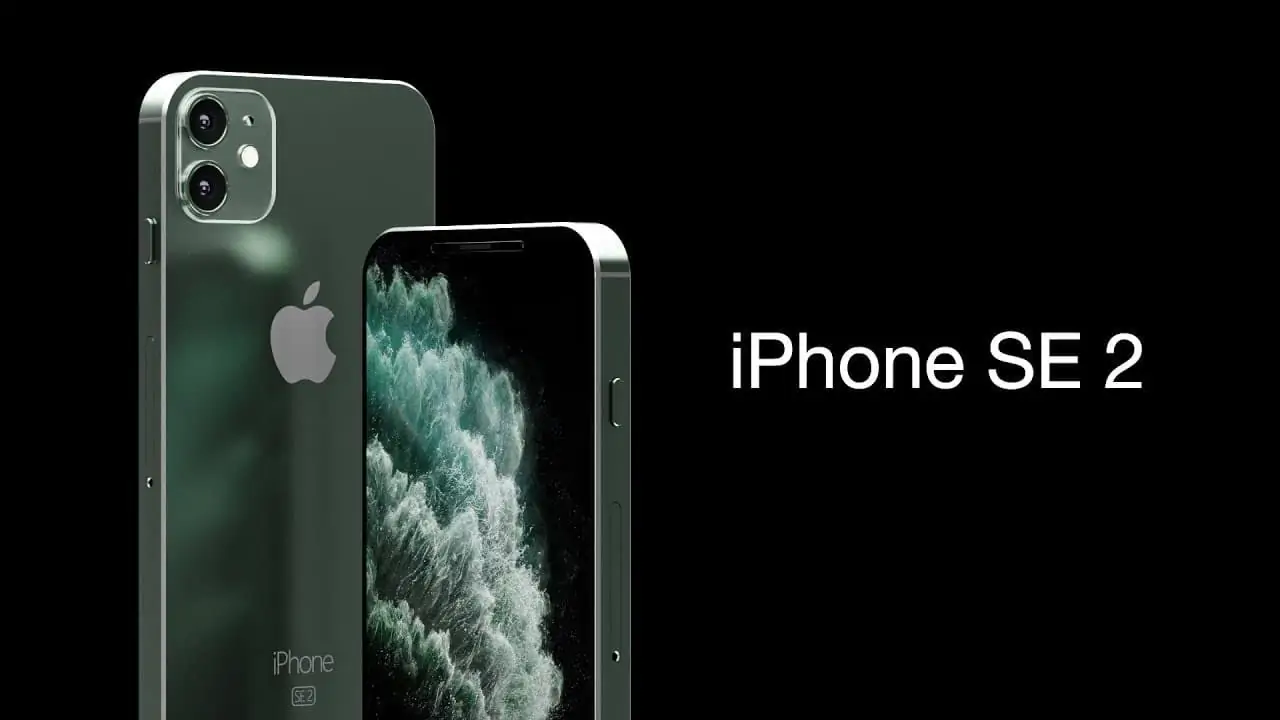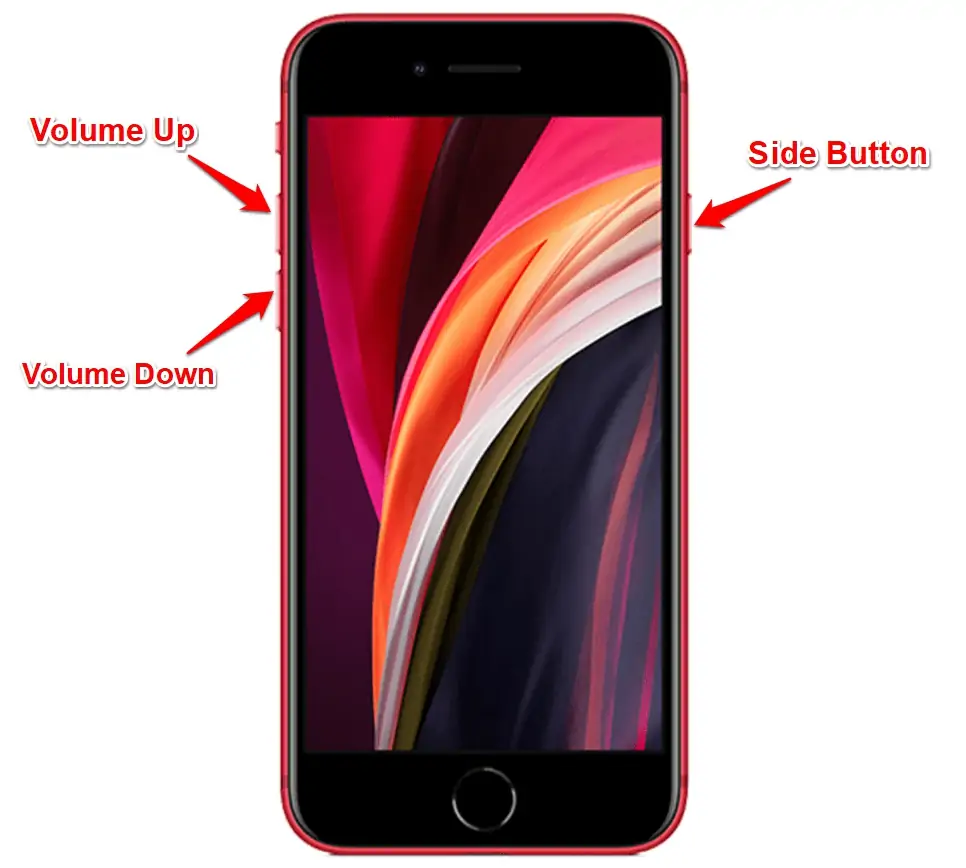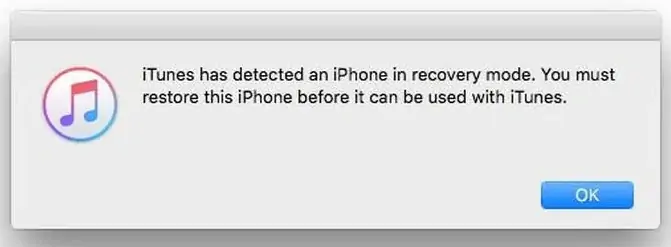در مواقعی که آیفون خرابی نرمافزاری جدی دارد، از حالت DFU برای ریکاوری کردن استفاده میشود. به عنوان مثال اگر حین آپدیت کردن، دیوایس را خاموش کردهاید و اکنون به نظر میرسد که دیوایس آجر شده! و در واقع هیچ کاری انجام نمیدهد، میتوانید DFU را فعال کنید و از طریق ویندوز یا مکاواس، بکاپی که قبلاً تهیه کردهاید را ریاستور کنید و یا نسخهای متفاوت از سیستم عامل را نصب کنید.
در این مقاله به شیوهی فعال کردن حالت DFU در آیفون اسای ۲ که با نام iPhone SE 2020 نیز شناخته میشود، میپردازیم.
آشنایی با DFU Mode
منظور از Device Firmware Update که به اختصار DFU گفته میشود، حالتی است که برای بروزرسانی یا ریاستور کردن سیستم عامل آیفون و آیپد طراحی شده است. در این حالت میتوانید نسخهی قدیمیتری از سیستم عامل را نصب کنید و در واقع دانگرید انجام دهید و همینطور میتوانید بکاپی که چندی پیش تهیه کردهاید را ریاستور کنید.
معمولاً زمانی که iPhone یا iPad مشکل نرمافزاری جدی پیدا میکند، استفاده از Recovery Mode توصیه میشود و مشکل با ریاستور کردن بکاپ از طریق نرمافزار iTunes یا اپلیکیشن مدیریت فایل مکاواس که Finder نام دارد، حل میشود. اما گاهی اوقات حتی حالت ریکاوری هم پاسخگو نیست! در این شرایط و قبل از مراجعه به مراکز تعمیرات تخصصی، میتوانید شانس خود را با فعال کردن DFU Mode امتحان کنید که در واقع سطح پایینتری از ریکاوری کردن و تعمیرات نرمافزاری را امکانپذیر میکند.
قبلاً در مقالهای با نحوهی فعال کردن DFU در آیفونها و آیپدها آشنا شدیم:
برای اطلاعات بیشتر در خصوص مشکلاتی که به کمک DFU Mode میتوان حل کرد، مقالهی زیر را مطالعه فرمایید:
فعال کردن DFU Mode در آیفون اسای ۲
قبل از شروع کار، iPhone SE خویش را به سیستم ویندوزی یا مکبوک و هر مک دیگری که در اختیار دارید متصل کنید. اگر از ویندوز استفاده میکنید، میبایست آخرین نسخهی نرمافزار iTunes را از وبسایت رسمی اپل دریافت و نصب کرده باشید اما در مکاواس، آیتونز به صورت پیشفرض وجود دارد و نیازی به نصب کردن آن نیست.
دقت کنید که در نسخههای اخیر مکاواس، وظایف اپلیکیشن iTunes به اپ Music و اپ مدیریت فایل یعنی Finder سپرده شده است. لذا برای بروزرسانی کردن و ریاستور کردن آیفون یا آیپد، میبایست از فایندر به جای آیتونر استفاده کنید.
علاوه بر این قبل از هر نوع تعمیرات نرمافزاری، از آنچه روی آیفون یا آیپد دارید، بکاپ تهیه کنید تا فایلهای مهم از دست نرود!
اما روش فعال کردن حالت DFU:
ابتدا کلید ولوم بالا را فشار داده و رها کنید و بلافاصله کلید ولوم پایین را بزنید و رها کنید و در نهایت کلید پاور یا کلید کناری دیوایس را فشار دهید اما رها نکنید! این کلید را حدود ۱۰ ثانیه یا کمی بیشتر نگه دارید تا دیوایس خاموش و سپس روشن شود و همچنان کلید پاور را نگه دارید.
زمانی که دیوایس روشن شد، بدون رها کردن کلید پاور، کلید ولوم پایین را فشار داده و حدود ۵ ثانیه نگه دارید. اکنون انگشت خود را از روی کلید پاور بردارید اما کلید ولوم پایین را تا ۱۰ ثانیهی دیگر همچنان نگه دارید. صفحه نمایش مشکی میماند و چیزی نمایان نمیشود.
حال نرمافزار iTunes یا Finder را اجرا کنید. پیامی در خصوص فعال بودن حالت DFU ظاهر میشود که البته واژهی DFU در آن وجود ندارد بلکه از Recovery Mode سخن به میان آمده است:
اکنون میتوانید بکاپ قبلی را ریاستور کنید یا نسخهای دیگر از iOS را برای نصب روی آیفون اسای ۲ انتخاب کنید. البته iOS را از نو نصب کنید، طبعاً فایلهای شخصی که روی گوشی داشتید، از بین میرود. تصمیم با شماست.
چگونه از DFU Mode خارج شویم؟
برای خروج از حالت DFU میبایست آیفون را به صورت اجباری، خاموش کرده و روشن کنید. مراحل کار به صورت زیر است:
- کلید ولوم بالا را فشار داده و رها کنید.
- بلافاصله کلید ولوم پایین را بزنید و رها کنید.
- سریعاً کلید پاور را فشار دهید و نگه دارید تا زمانی که صفحه خاموش و روشن شود و لوگوی اپل روی صفحه نقش ببندد. در این حالت کلید پاور را رها کنید.
دقت کنید که برای ورود به DFU یا خروج از آن، نباید تأخیر زیادی بین رها کردن دکمهها و زدن دکمهی بعدی وجود داشته باشد. در این صورت کار خاصی انجام نمیشود و باید مراحل را از نو تکرار کرد. در پایان اگر از دیگر آیفونها و آیپدها استفاده میکنید، روش ورود به حالت DFU را در مقالهی زیر مطالعه فرمایید:
osxdailyسیارهی آیتی